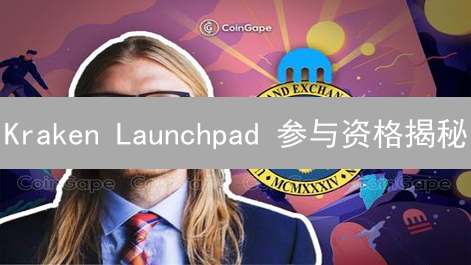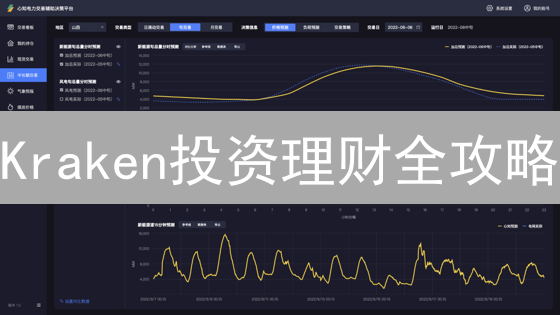Kraken加载失败:原因、排查与应对
Kraken 作为全球领先的加密货币交易所之一,其平台的稳定性和可靠性对用户的交易体验至关重要。然而,用户在使用 Kraken 平台的过程中,可能会遇到 Kraken 加载失败的情况,导致无法正常访问、交易或查看账户信息。本文将深入探讨 Kraken 加载失败的常见原因,并提供详细的排查与应对方法,帮助用户快速解决问题,恢复正常使用。
一、网络连接问题
网络连接是访问包括 Kraken 在内的所有在线服务的根本前提。当 Kraken 无法正常加载时,首要任务是诊断和排除网络连接故障。
-
检查网络连接状态:
验证设备是否已成功连接到互联网。为了更全面地评估网络状态,建议尝试访问多个不同的网站和应用程序。如果普遍出现访问问题,则高度表明网络连接存在更广泛的故障。可通过ping命令检测网络连通性,例如在命令行输入
ping www.kraken.com,观察是否能收到回应。 - 重启网络设备: 尝试重启所有涉及到的网络设备,包括但不限于路由器和调制解调器。重启操作能够清除设备的缓存,刷新IP地址租约,并重置网络配置,从而解决因临时网络状态异常导致的问题。断电重启设备,等待30秒后再重新启动,确保设备完全复位。
- 更换网络环境: 如果当前通过 Wi-Fi 连接,不妨切换到移动数据网络,或者连接至其他可用的 Wi-Fi 网络。此举有助于区分问题是特定于当前网络环境,还是与设备或 Kraken 平台本身相关。若更换网络后问题消失,则应着重排查原网络的配置和稳定性。
- 检查防火墙设置: 防火墙作为网络安全的重要组成部分,有时可能会错误地阻止 Kraken 平台的访问。检查本地防火墙(如 Windows 防火墙、macOS 防火墙)的设置,确认 Kraken 平台未被误判为恶意应用并被阻止。如果身处企业或教育机构的网络,访问权限可能受到更严格的限制,需要联系网络管理员协助配置防火墙规则,确保 Kraken 平台能够正常通信。检查端口(如 HTTPS 443端口)是否被允许通过防火墙。
二、服务器问题
Kraken加密货币交易平台有时会由于例行维护、系统升级、突发性技术故障或其他不可预见的原因而出现暂时无法访问的情况。这些情况是加密货币交易所运营中常见的现象,用户需要了解并采取相应的应对措施。
- 检查 Kraken 状态页面: Kraken官方通常会维护一个专门的状态页面,用于实时公布其服务器的运行状况和系统维护计划。该页面会清晰地显示当前服务器是否正常运行、是否存在已知问题以及预计的恢复时间。用户应首先访问Kraken状态页面,确认是否存在服务器维护或中断的公告。如果确认存在服务器问题,用户应耐心等待Kraken官方技术团队进行修复,并避免在此期间进行任何交易操作。
- 关注 Kraken 社交媒体: Kraken官方通常会在其官方社交媒体平台上,例如Twitter、Facebook、Telegram等,发布服务器状态的最新更新信息、维护通知以及故障排除进展。及时关注Kraken的社交媒体账号,可以帮助用户第一时间获取服务器状态信息,并了解官方的应对措施和预计恢复时间,从而更好地规划交易策略和避免不必要的损失。
- 使用第三方服务监测: 除了Kraken官方渠道外,还有一些第三方服务提供网站或应用程序可用性监测功能。这些服务可以帮助用户独立地检测Kraken平台的服务器是否正常运行,并在服务器出现故障时及时发出警报。通过结合使用官方信息和第三方监测工具,用户可以更全面地了解Kraken服务器的运行状态,并在交易决策中做出更明智的选择。常用的服务包括UptimeRobot、Pingdom等。
三、浏览器问题
在使用 Kraken 平台时,浏览器相关问题,例如缓存、Cookie 或扩展程序,可能会干扰平台的正常加载和功能,导致交易或数据访问失败。以下是一些针对这些问题的详细排查和解决方案。
- 清除浏览器缓存和 Cookie: 浏览器缓存会存储网页的静态资源,Cookie 则存储用户会话信息。长期积累的缓存和 Cookie 可能包含过时或损坏的数据,与 Kraken 平台的最新版本不兼容,从而引发加载错误或其他异常行为。清除缓存和 Cookie 能够确保浏览器从服务器获取最新数据,有效解决由此引发的问题。不同浏览器清除缓存和 Cookie 的方法略有不同,通常可以在浏览器设置的“隐私”或“历史记录”选项中找到相关功能。
- 禁用浏览器扩展程序: 浏览器扩展程序,尤其是那些与广告拦截、隐私保护或安全相关的扩展程序,有时会干扰 Kraken 平台的正常运行。某些扩展程序可能会阻止 Kraken 平台所需的脚本或资源加载,或者修改平台的行为,导致加载失败或其他错误。为了排除扩展程序的影响,建议禁用所有扩展程序,然后逐个重新启用,同时观察 Kraken 平台是否恢复正常。通过这种方式,可以找出与 Kraken 平台存在冲突的扩展程序,并选择禁用或卸载该扩展程序。
- 更新浏览器: 使用过时的浏览器可能存在安全漏洞,并且不支持 Kraken 平台所使用的最新 Web 标准和技术。这可能导致 Kraken 平台无法正常加载或显示,或者出现功能异常。将浏览器更新到最新版本可以修复安全漏洞,并确保浏览器支持 Kraken 平台所需的最新技术,从而提高平台的兼容性和稳定性。大多数浏览器都支持自动更新功能,或者可以手动从浏览器官方网站下载最新版本。
- 尝试不同的浏览器: 不同的浏览器对 Web 标准的实现可能存在差异,因此在特定浏览器上出现的问题可能不会在其他浏览器上出现。尝试使用不同的浏览器(例如 Chrome、Firefox、Safari、Edge 等)访问 Kraken 平台,可以帮助确定问题是否出在特定的浏览器上。如果在其他浏览器上 Kraken 平台能够正常加载和运行,则表明问题很可能与原始浏览器的配置或兼容性有关。此时,可以尝试重置原始浏览器的设置,或者考虑更换浏览器。
四、设备问题
设备的操作系统、硬件配置,甚至是浏览器插件,都可能成为Kraken平台加载失败的潜在因素。这些看似无关紧要的细节,实则直接影响着用户与平台的交互体验。
- 更新操作系统: 使用陈旧、未及时更新的操作系统容易产生兼容性问题,导致Kraken平台的部分功能无法正常运行,甚至完全无法加载。务必将您的操作系统更新至最新版本,以确保最佳的兼容性和安全性。这不仅关乎Kraken的使用,也是保障您设备安全的必要措施。
- 检查设备硬件: 硬件配置是流畅运行Kraken平台的基石。如果设备的内存不足、CPU负荷过高,或者显卡驱动程序版本过低,都可能导致Kraken平台加载缓慢,甚至崩溃。尝试关闭后台运行的不必要的应用程序,释放系统资源。如果问题依旧存在,考虑升级硬件配置,例如增加内存条,以提升设备的整体性能。
- 重启设备: 重启设备是一个简单而有效的排查问题方法。它可以清除设备中的临时文件、重置系统配置,并解决一些偶发的软件冲突,从而可能恢复Kraken平台的正常加载。在进行任何复杂的故障排除之前,先尝试重启设备,往往可以事半功倍。
五、DNS 问题
域名系统 (DNS) 扮演着互联网地址簿的关键角色,它负责将用户友好的域名(例如 kraken.com)翻译成计算机可理解的 IP 地址。通过这个转换过程,你的设备才能够准确地定位并连接到 Kraken 平台的服务器。一旦 DNS 解析过程出现任何问题,例如 DNS 服务器响应缓慢、间歇性中断或完全无法访问,都可能导致 Kraken 平台无法正常加载,从而影响用户的交易体验。
- 清除 DNS 缓存: 操作系统和浏览器都会维护 DNS 缓存,用于存储最近访问过的域名及其对应的 IP 地址。这些缓存能够加快后续访问速度。然而,如果 DNS 记录发生变化(例如 Kraken 平台的 IP 地址更新),而你的 DNS 缓存仍然保存着旧的信息,就会导致连接失败。清除 DNS 缓存能够强制你的设备重新查询最新的 DNS 记录,从而解决潜在的连接问题。具体操作方法因操作系统而异,通常可以在命令行界面或浏览器设置中找到清除 DNS 缓存的选项。
- 更换 DNS 服务器: 你的设备默认使用由你的互联网服务提供商 (ISP) 分配的 DNS 服务器。虽然这些服务器通常能够满足基本需求,但有时可能会因为各种原因(例如服务器拥堵、维护或安全问题)而导致性能下降或不可靠。更换 DNS 服务器是一种简单有效的解决方案。你可以选择使用公共 DNS 服务,例如 Google Public DNS (首选 DNS 服务器:8.8.8.8,备用 DNS 服务器:8.8.4.4) 或 Cloudflare DNS (首选 DNS 服务器:1.1.1.1,备用 DNS 服务器:1.0.0.1)。这些公共 DNS 服务器通常具有更高的可靠性和更快的响应速度,能够显著改善你的 DNS 解析体验,从而提高 Kraken 平台的访问速度和稳定性。更改 DNS 服务器的设置通常可以在你的操作系统或路由器的网络设置中完成。
六、安全软件问题
安全软件,例如杀毒软件、防火墙或网络安全套件,可能会错误地将 Kraken 平台识别为潜在威胁,从而阻止对其的正常访问。
- 检查安全软件设置: 详细检查您的安全软件设置,确认 Kraken 的相关域名(例如 kraken.com、kraken.io)和 IP 地址未被列入黑名单或受限制访问。 您可能需要将 Kraken 添加到安全软件的“信任站点”或“白名单”列表中。 在使用公司或学校的网络环境中,防火墙或代理服务器的配置可能受到限制,需要联系网络管理员审查并修改相关安全策略以允许 Kraken 的访问。
- 暂时禁用安全软件: 作为诊断步骤,尝试暂时禁用您的安全软件。在禁用后,尝试重新加载 Kraken 平台。如果禁用后平台能够正常加载和运行,这表明安全软件的配置是导致访问问题的根本原因。请务必在测试完成后重新启用安全软件,并根据测试结果调整其配置,以便在不影响安全性的前提下允许 Kraken 的正常运行。
七、Kraken 账户问题
虽然发生的概率相对较低,但由Kraken账户自身引起的问题也可能导致用户在使用过程中遇到看似加载失败的现象。这些问题通常与账户状态、安全设置或验证流程有关。
- 账户被锁定或限制: Kraken可能会出于安全原因,例如检测到异常登录尝试或可疑交易活动,暂时锁定或限制用户的账户访问权限。这是一种保护措施,旨在防止未经授权的访问和潜在的资金损失。如果您的账户被锁定,您将无法登录或执行任何交易操作。解决此问题的最佳方法是直接联系 Kraken 的客户支持团队,并通过验证您的身份来解锁账户。他们可能会要求您提供身份证明文件或其他相关信息。
- 账户验证级别不足或验证失败: Kraken 平台根据账户验证级别的不同,提供不同的功能和服务。如果您的账户验证级别不足以进行特定操作,或者验证过程中遇到问题,例如提供的文件不清晰或信息不一致,可能会限制您访问某些功能,包括加载特定页面或执行交易。请登录您的 Kraken 账户,检查您的验证状态,并根据 Kraken 的指示完成必要的验证步骤。如果验证失败,请仔细检查您提供的信息和文件,并确保其符合 Kraken 的要求。
八、移动应用程序问题排查
Kraken 移动应用程序为用户提供了便捷的交易体验。然而,在使用过程中,可能会遇到一些特定于移动应用程序的问题,影响正常使用。以下是一些常见的移动应用程序问题及相应的解决方案:
- 应用程序版本过旧: 确保您的 Kraken 移动应用程序已更新至最新版本。旧版本的应用程序可能存在已知 bug 或兼容性问题,导致加载缓慢、交易失败或其他异常行为。请定期检查应用商店(如 Apple App Store 或 Google Play Store),并及时更新至最新版本。 更新通常包含性能改进、安全修复以及新功能,有助于提升用户体验。
- 应用程序缓存问题: 随着使用时间的推移,应用程序会积累大量缓存数据。这些缓存数据可能会损坏或过期,导致应用程序运行缓慢或出现错误。清除 Kraken 移动应用程序的缓存可以有效地解决此类问题。具体操作方法因设备和操作系统而异,通常可以在应用程序设置或系统设置中找到清除缓存的选项。
- 应用程序重新安装: 如果更新应用程序和清除缓存均无法解决问题,则可以尝试重新安装 Kraken 移动应用程序。重新安装可以确保您拥有应用程序的最新版本,并清除所有可能存在的损坏文件或配置。在重新安装之前,请务必备份您的重要数据,例如 API 密钥或其他自定义设置。卸载应用程序后,从应用商店重新下载并安装即可。
九、联系 Kraken 客服
如果经过上述所有故障排除步骤后,您仍然遇到 Kraken 平台加载问题,强烈建议直接联系 Kraken 官方客服寻求进一步的专业支持。 为了使客服人员能够更有效地诊断并解决您的问题,请在联系时提供尽可能详尽的信息,具体包括:
- 加载失败的具体时间: 准确的时间戳有助于客服人员追踪服务器日志,查找在该时间段内可能发生的异常情况。
- 出现的错误信息: 如果浏览器或应用程序显示了任何错误代码或提示,请务必完整记录并提供给客服,这对于定位问题至关重要。例如,常见的错误信息可能包括 "502 Bad Gateway"、"504 Gateway Timeout"、"DNS resolution error" 等。
- 使用的设备类型: 明确您使用的是桌面电脑、移动设备(如智能手机或平板电脑)以及具体的操作系统(例如 Windows、macOS、iOS、Android),因为不同设备和操作系统可能存在兼容性问题。
- 浏览器信息: 提供您使用的浏览器名称和版本号(例如 Chrome 105、Firefox 98、Safari 15)。同时,告知客服您是否安装了任何浏览器扩展程序,因为某些扩展程序可能与 Kraken 平台发生冲突。尝试禁用所有扩展程序,然后重新加载 Kraken 平台,以确定问题是否由扩展程序引起。
- 网络环境: 描述您的网络连接类型(例如家庭 Wi-Fi、公司网络、移动数据)。如果可能,尝试切换到不同的网络环境,例如从 Wi-Fi 切换到移动数据,或从家庭网络切换到公共 Wi-Fi,以排除网络问题。检查您的防火墙设置,确保 Kraken 平台没有被阻止访问互联网。
- 您的 Kraken 账户信息: 虽然您可能不希望在第一时间透露敏感信息,但客服人员可能需要您的账户信息来进行更深入的调查。请仅在确认客服人员的身份后,才提供必要的账户信息。
通过提供上述详尽的信息,您可以大大提高 Kraken 客服解决问题的效率,从而更快地恢复您的交易体验。